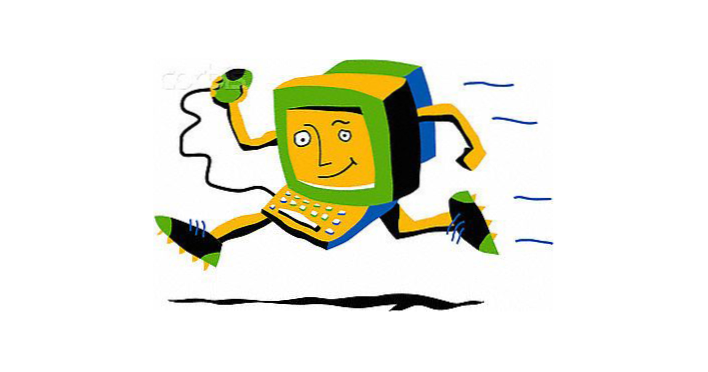
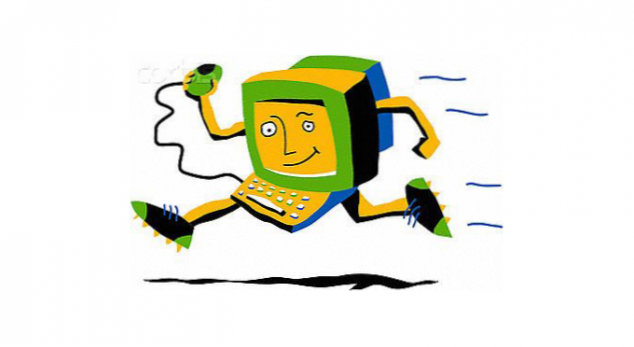
Den senaste Windows-uppdateringen gav en hel del nya och coola funktioner för oss att leka med. Kodnamn Redstone denna uppdatering började rulla ut för användare för några veckor sedan, på vilket sätt alla dessa glänsande nya funktioner eftersom de är tillgängliga för oss. En av dem är Ultimate Performance.
I grund och botten är det här en kraftplan som Microsoft släppte utan att få alltför många detaljer om det, förutom att det bara beskrivits ett någonting som skulle ge en boost till din maskin. Förvirra inte detta med Power Performance-planen på din dator. Den här förstärker hårdvaran och du får mer ström, men Windows har fortfarande vissa energisparande inställningar som minskar prestanda något. Ultimate Performance Power Plan går till en 100. Sömninställningarna på din dator och hårda dyk stängs av, vilket betyder att de aldrig kommer att sova. Dessutom är din CPU och GPU inställd på att arbeta till max.
I början är det bara tillgängligt för servrar och arbetsstationer, eftersom dessa maskiner behöver så mycket datakraft som de kan få. På grund av strömkraven rekommenderas det inte att använda det på en bärbar enhet, t.ex. en bärbar dator eller surfplatta, eftersom det kommer att tömma batteriet mycket snabbare än vanligt. I stället kommer den ultimata prestandakraftplanen att vara till nytta för spelare eller personer som använder en programvara som kräver mycket CPU eller GPU-ström.
På samma sätt som i stort sett vad som helst datorrelaterat i det förflutna, där något inte var tillgängligt för alla, fanns det ett hack eller en lösning. Samma kan sägas här. Även om det bara är tillgängligt för arbetsstationer och server kan du också aktivera den på din dator.
Så här aktiverar du Ultimate Performance på Windows 10
Det finns bara ett krav för att möjliggöra det ultimata prestanda läget eller kraftplanen på din dator: du måste köra Windows 10 version 1803. Du kan kontrollera detta genom att gå till Inställningar, sedan System och Om. Om du fortfarande kör, går den tidigare versionen till Uppdatera och Säkerhet för att söka efter nya uppdateringar. Alternativt kan du göra en manuell uppdatering genom att ladda ner verktyget från Microsofts webbplats.
1. Klicka på Windows-ikonen till vänster på aktivitetsfältet eller tryck på Windows-tangenten på tangentbordet för att få fram startmenyn
2.Typ i "cmd"
3.Right klicka på resultatet och klicka på "Kör som administratör"
4. När kommandotolken börjar klistra in i det här kommandot "powercfg -duplicatescheme e9a42b02-d5df-448d-aa00-03f14749eb61" utan citat. Tryck på Enter

5. Stäng kommandotolken
6. Öppna startmenyn (samma som steg 1)
7. Skriv in "Kontrollpanelen" och klicka på resultatet
8. I sökfältet längst upp till höger skriv in "power"
9.Från sökresultatsidan klicka på "Välj en energiplan"

10.Du ser bara två kraftplaner (som standard). Nedanför dem klickar du på "Visa ytterligare planer"
11. Under avsnittet om ytterligare planer ser du två kraftplaner med hög prestanda och ultimata prestanda. Klicka på den ultimata prestandan och stäng fönstret

Nu körs din dator med full ström. Människor som kör spel eller programvara som kräver mycket dator eller grafisk kraft kan se en liten prestationsökning. Du kommer definitivt se boosten om du kör en riktmärke på din dator. Å andra sidan ser det inte ut som någon skillnad på en vanlig användare i dag. Så om du surfar på Internet eller arbetar med dokument på din dator behöver du inte aktivera det ultimata prestandatillståndet.
Så här inaktiverar du Ultimate Performance på Windows 10
Du har två sätt att närma sig detta. Om du vill inaktivera den tillfälligt, gå till menyn för val av ström på kontrollpanelen och välj en annan energiplan. Om du helt vill ta bort den, väljer du först en annan plan och väljer sedan "Ändra planinställningar" bredvid Ultimate Performance plan och klicka på "Ta bort plan".

Ofta ställda frågor och svar
F: Kan jag få det här läget på Windows 7?
EN: Nej, det här läget är bara tillgängligt för användare som kör Windows 10 build 1803
F: Jag kom in i kommandot och jag ser inte strömplanen i kontrollpanelen
EN: Användare rapporterar att vissa system inte stöder det ultimata prestanda läget

